Ulkomaille matkustaminen voi olla stressaavaa yksinään ilman, että sinun tarvitsee huolehtia Apple ID -palveluiden pääsystä. Mutta se on ehdottomasti mahdollista, jos et ole varovainen ulkomailla.
Kuten käy ilmi, on olemassa hyvin erityinen – mutta ei kuitenkaan liian harvinainen – skenaario, jossa voit menettää pääsyn Apple-tiliisi ja mahdollisesti muihin tärkeisiin palveluihin matkustaessasi.
Tässä on mitä sinun tulee tietää kyseisestä ongelmasta ja kuinka välttää se.
Sisällys
- Aiheeseen liittyvää luettavaa
- Kaksivaiheisen todennuksen ongelma matkoilla
- Muutamia mahdollisia ratkaisuja matkustamiseen 2FA: n kanssa
- Luotettujen puhelinnumeroiden lisääminen Apple ID: hen
-
Muita vinkkejä, joiden avulla voit toipua kadonneesta iPhonesta matkustaessasi ulkomaille
- Aiheeseen liittyvät julkaisut:
Aiheeseen liittyvää luettavaa
- Täydellinen opas uuteen Find My App -sovellukseen, jolla voit seurata Apple-laitteitasi ja paljon muuta
- Miten uusi Find My -sovellus paikantaa offline-laitteesi yksityisesti
- Kadotin AirPodini! Kadonneiden AirPods- tai AirPod-kotelosi löytäminen
- Etsi ystäväsi ja laitteesi Macin Find My -sovelluksella
- Mitä tehdä, jos laitteesi ei näy Find My iPhone -sovelluksessa
Kaksivaiheisen todennuksen ongelma matkoilla
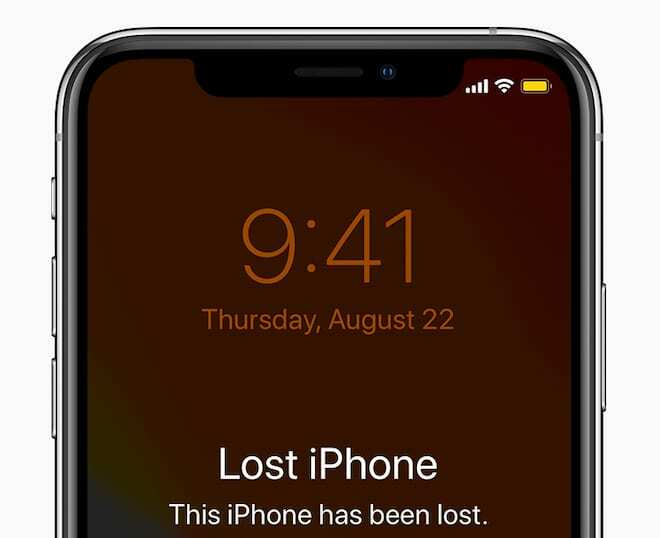
Suosittelemme kaikkia, jotka eivät ole ottaneet käyttöön kaksivaiheista todennusta (2FA) kaikilla tileillään, ottamaan sen käyttöön mahdollisimman pian. Vaikka se ei ole täydellinen, se on toinen kyberpuolustuslinja tärkeille tileillesi.
Applen 2FA toimii lähettämällä erityiskoodin luotetuille Apple-laitteillesi, kun yrität kirjautua sisään vahvistamattoman selaimen tai uuden laitteen kautta. Oletuksena kaikki Apple-laitteet, jotka lisäät nimenomaisesti Apple ID: hen, ovat luotettuja laitteita. Useimmat laitteet voidaan sitoa vain yhteen Apple ID: hen, kun taas Macit voidaan sitoa useisiin tunnuksiin, kunhan niillä on yksilölliset käyttäjätilit.
Joten kun olet kotona, on luultavasti melko helppoa tarttua johonkin luotetuista laitteistasi ja kirjoittamalla se numero todennusta varten.
Mutta entä kun olet matkoilla? Olosuhteista riippuen sinulla ei todennäköisesti ole kaikkia luotettuja laitteita mukanasi. Joissakin tapauksissa sinulla voi olla vain yksi tai kaksi.
Kaikki on hienoa, ellei yksi tai kaikki luotetuista laitteistasi katoa tai varasta matkoillasi.
Sitten olet tilanteessa, jossa et todellakaan pääse Apple ID -tilillesi. Sen lisäksi, että olet lukittu pois iCloudistasi, et edes pysty paikantamaan ja merkitsemään laitetta kadonneeksi tai varastetuksi.
Muutamia mahdollisia ratkaisuja matkustamiseen 2FA: n kanssa
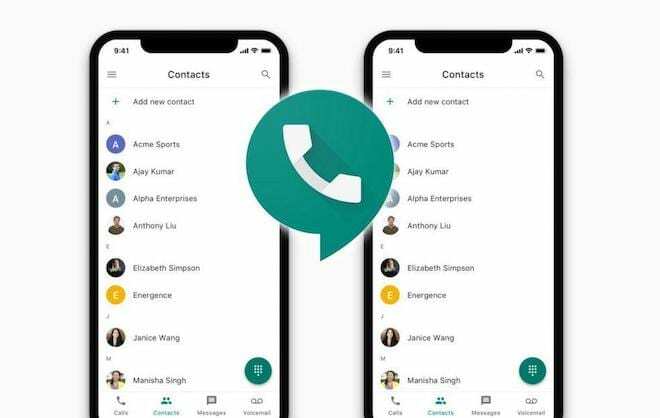
Yksi mahdollinen ratkaisu tähän ongelmaan on säilyttää hotellissasi vara-iPhone tai iPad, jota et kanna mukanasi. Vaikka siinä ei olisi SIM-korttia, sitä voidaan silti käyttää luotettavana laitteena Wi-Fi-yhteydellä.
Toinen mahdollinen ratkaisu on määrittää Internet-pohjainen puhelinnumero, johon Apple voi lähettää 2FA-koodeja.
Google Voicen kaltainen ratkaisu on loistava. Voit helposti määrittää ja ylläpitää ilmaisen Internet-puhelinnumeron ja käyttää sitä kaikkialla, missä sinulla on Internet-yhteys. Muita vaihtoehtoja ovat Skype, vaikka ne eivät ole ilmaisia.
Tietenkin voi myös olla ongelma, jos käytät 2FA: ta Google-tililläsi (mikä sinun pitäisi). Jos kadotat ensisijaisen puhelimesi, et ehkä pääse kirjautumaan Google-tilillesi.
Tähän ongelmaan ei välttämättä ole helppoa ratkaisua, mutta sinä voisi perustaa toissijainen Google-tili ilman 2FA: ta. Luo vahva ja ainutlaatuinen salasana, kirjoita se fyysiselle paperille ja ota se mukaasi matkustaessasi.
Se saattaa kuulostaa suurelta työltä, joten valitse vain mikä sopii elämäntyyliisi ja matkustustarpeisiisi.
Luotettujen puhelinnumeroiden lisääminen Apple ID: hen
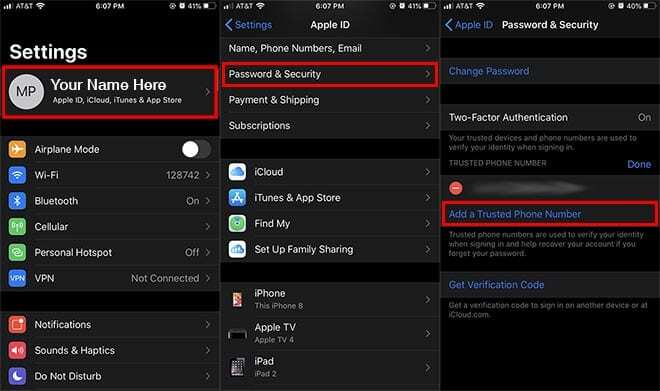
Kun olet luonut Google Voice -tilin, voit helposti lisätä sen Apple ID: hen 2FA-varamenetelmänä. (Voi myös olla hyvä idea lisätä ensisijainen puhelinnumerosi luotetuksi numeroksi.)
Näin määrität sen iPhonessa tai iPadissa.
- Avaa Asetukset-sovellus ja napauta Apple ID-korttiasi yläreunassa.
- Näpäytä Salasana ja suojaus.
- Etsi Luotetut puhelinnumerot alaotsikko.
- Näpäytä Muokata tämän osan oikealla puolella.
- Lisää puhelinnumerosi ja seuraa ohjeita.
Voit myös määrittää sen macOS Mojavessa menemällä osoitteeseen Järjestelmäasetukset —> iCloud —> Tilin tiedot —> Suojaus. Napsauta vain +-kuvaketta Luotetut puhelinnumerot -kohdan alla.
Prosessi on hieman erilainen macOS Catalinassa ja alterissa. Menet kohteeseen Apple ID -asetusruutu sisään Järjestelmäasetukset, sitten Salasana ja suojaus. Klikkaus Muokata vieressä Luotetut puhelinnumerot.
Eikö sinulla ole Macia? Voit myös määrittää luotettavia puhelinnumeroita verkkoselaimessa. Mene vain osoitteeseen Apple ID -sivusto ja kirjaudu sisään. Klikkaus Muokata oikealle Turvallisuus ja napsauta Lisää luotettuja puhelinnumeroita.
Muita vinkkejä, joiden avulla voit toipua kadonneesta iPhonesta matkustaessasi ulkomaille

Vaikka nämä ovat Google Voice for 2FA: n perusasiat ulkomailla matkustaessasi, palvelussa on myös muita hyödyllisiä asioita, jotka tulee muistaa.
- Käytä Google Voice -numeroasi muille alustoille. Voit (ja luultavasti pitäisi) lisätä Google Voice -numeron muille tärkeille tileille matkustaessasi – kuten pankkeihin ja muihin rahoituslaitoksiin. Tämä pätee erityisesti, jos aiot vaihtaa SIM-kortteja ulkomaille, koska useimmat palvelut vaativat puhelinnumeron 2FA: ta varten.
- Nämä vinkit ovat ennaltaehkäiseviä. Jos laitteesi on jo kadonnut tai varastettu ja et pääse kirjautumaan tilillesi, saatat joutua käymään Applen (tahallisesti) raskaan palautusprosessin läpi.
- Määritä "perhenumero". Toisin kuin laitteet, puhelinnumeroa voidaan käyttää useilla Apple ID -tileillä, jotka eivät kuulu yhdelle henkilölle. Tästä syystä voi olla kätevää yhdistää perheesi 2FA-varasuunnitelma yhdeksi Google-tiliksi.
- Käytä tätä numeroa muihin tarkoituksiin. On uskomattoman kätevää, että sinulla on toissijainen puhelinnumero, johon voit reitittää tietyn liikenteen. Google Voice -sovelluksella voit jopa asettaa puhelut internetnumeroon soimaan omalle laitteellesi.
- Määritä suojausavain ja käytä sitä. Suosittelemme, että et käytä 2FA: ta "Google Voice" -tililläsi, mutta se ei ole paras käytäntö. Sen sijaan voit käyttää fyysistä 2FA-avainta, kuten Yubikeyä. Yubikey toimii toisena tekijänä, tavallaan kuin nuo numerokoodiviestit. Liitä vain se mihin tahansa laitteeseen, jossa on USB-portti, ja pääset tilillesi. Erinomainen turvallisuuden kannalta. Erinomainen matkustamiseen ilman ensisijaista puhelinta.

Mike on freelance-toimittaja San Diegosta, Kaliforniasta.
Vaikka hän käsittelee ensisijaisesti Applea ja kuluttajateknologiaa, hänellä on aiempaa kokemusta yleisen turvallisuuden, paikallishallinnon ja koulutuksen kirjoittamisesta useisiin julkaisuihin.
Hän on käyttänyt useita hattuja journalismin alalla, mukaan lukien kirjailija, toimittaja ja uutissuunnittelija.